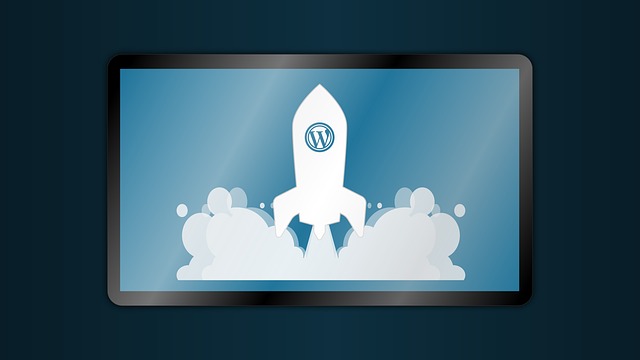内藤です。
ワードプレスは、誰もが観られるブログやホームページではなく、会員サイトとして使うことも可能です。
サイトの一部やサイト全体にパスワード保護をかけて、パスワードを知っている会員だけが閲覧できるようにする簡単な方法を紹介しますね。
ワードプレスを会員サイトとして、記事を特定の人にだけ公開する方法
ワードプレスは、記事毎あるいはサイト全体にパスワードをかけて、特定の人にだけ公開することができます。
例えば、
- 有料会員の人にだけ公開したい
- 埋め込んだ動画をパスワード保護して、特定の人にだけ見せたい
- 一般公開する記事と、特定の人にだけ公開する記事を両方投稿したい
など、ワードプレスをこん風に使いたいという方もいるのではないでしょうか?
ワードプレスで会員サイト:記事毎にパスワードをかけて、特定の人にだけ公開
WordPressの「投稿」や「固定ページ」は、記事毎に特定の人にだけ公開させることができます。
「投稿」や「固定ページ」の記事編集画面で、右側にある「公開」欄の「公開状態」横の「編集」をクリックします。
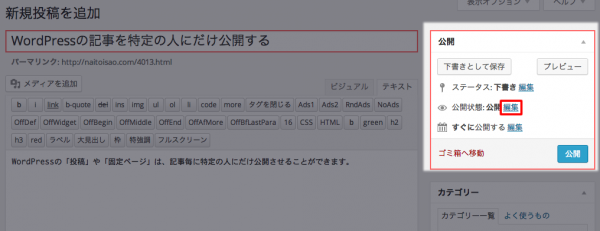
すると、
・公開(デフォルト)
・パスワード保護
・非公開
の3つのチェックボタンが表示されます。
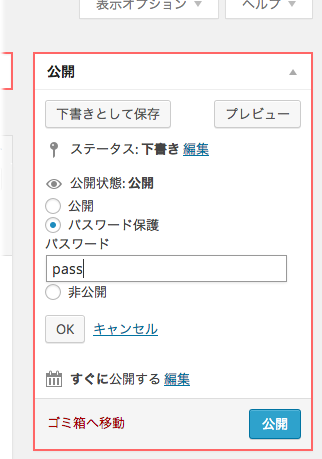
「パスワード保護」にチェックを入れると、記事を読むために必要なパスワードを設定できます。
これで、公開すれば、記事に保護がかけられます。
記事にアクセスすると、このようにパスワードを求められます。
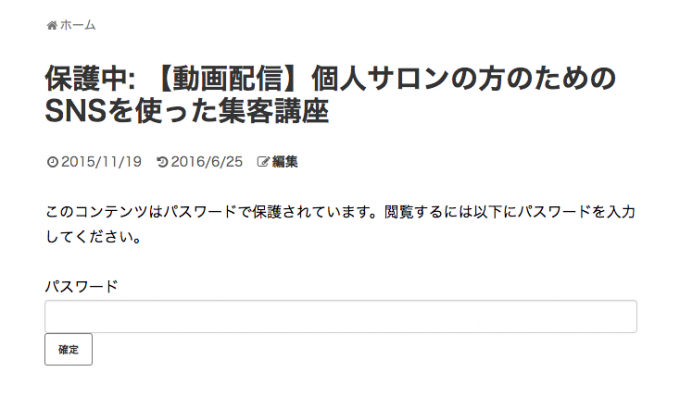
このコンテンツはパスワードで保護されています。閲覧するには以下にパスワードを入力してください。
この表示される文章を変更したい場合はこちらを参考にしてみてください
→ http://design-plus1.com/tcd-w/2016/08/password.html
これでパスワードを知っている人しか、この記事は読めなくなります。
あとは会員にメール等でパスワードを伝えれば、会員限定記事という使い方が可能になります。
※ちなみに公開状態の「非公開」は、ログインしている人のみ表示され、ログインしていない人には表示されません(ページが存在していない状態)。
会員限定の動画を配信するならVimeoと組み合わせて
パスワード保護の記事と、動画共有サイトの「Vimeo」を組み合わせることで、自分のサイトで特定の人にのみ動画を公開することもできます。
Vimeoはこちら
→ https://vimeo.com
Vimeoは、YouTubeのような動画共有サイトですが、動画を特定のドメイン内にだけ埋め込むということができます。
またプランによってビジネス利用が認められています。
また、YouTubeでは、動画を販売したり、課金して動画のあるサイトにアクセスできるようにする商用利用を禁止しています。
→ https://www.youtube.com/t/terms
Vimeoは、Vimeo PROまたはVimeo Business会員になれば、動画を販売することができます。
→ https://vimeo.com/help/guidelines
Vimeoは、特定のサイト(ドメイン)を指定して、そこでのみ埋め込みが可能です。

動画を埋め込んだワードプレスの記事にパスワードをかけ、購入者にメールでパスワードを伝えれば、オンラインで動画の販売もできます。
ワードプレスで会員サイト:サイト全体にパスワードをかけて会員サイトにする
記事ごとではなく、サイト全体にパスワードをかけたいという場合。
その場合は、サイトにパスワードをかけられるプラグイン「Password Protected」があります。
サイトにパスワード保護をかけるプラグイン「Password Protected」
プラグイン → 新規追加 から「Password Protected」を検索します。
見つかったら、インストールし、有効化します。
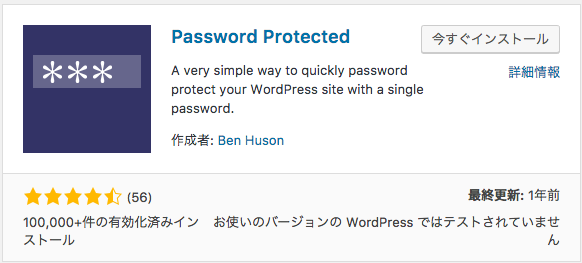
有効化すると、「設定」に「パスワード保護」が追加されます。

設定の画面も非常にシンプル
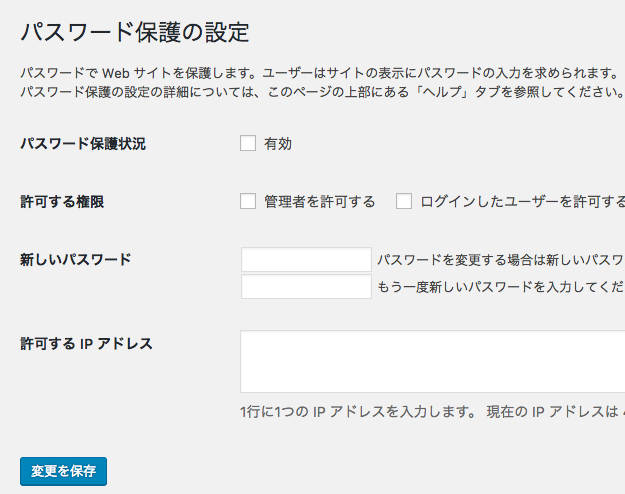
・パスワード保護状況の有効にチェックを入れればサイトがパスワード保護され、チェックを外せば全公開になります。
・許可する権限は、パスワードなしでも表示される人を指します。 全てのチェックをが外れていると、管理している自分もパスワードを入力する必要があります。
・新しいパスワードの欄に、サイト保護のパスワードを入力して設定します。
・常に公開しておきたい特定のIPアドレスがある場合は、許可するIPアドレスに入力します。
パスワード保護をかけると、サイトにアクセスした場合、サイトは非公開になり、このようにパスワード入力を求められます。
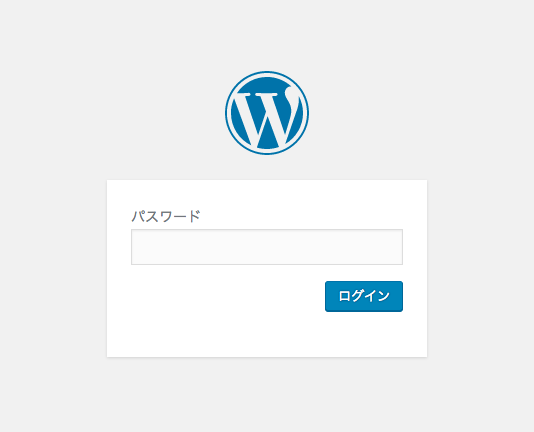
会員にのみメール等でパスワードを知らせるなどすれば、会員限定のサイトにもできますね。
また、毎月パスワードを変更し、その都度パスワードの案内をすれば、月額課金の有料会員サイトにすることもできるでしょう。
ワードプレスは色んな使い方ができますから、試してみてくださいね